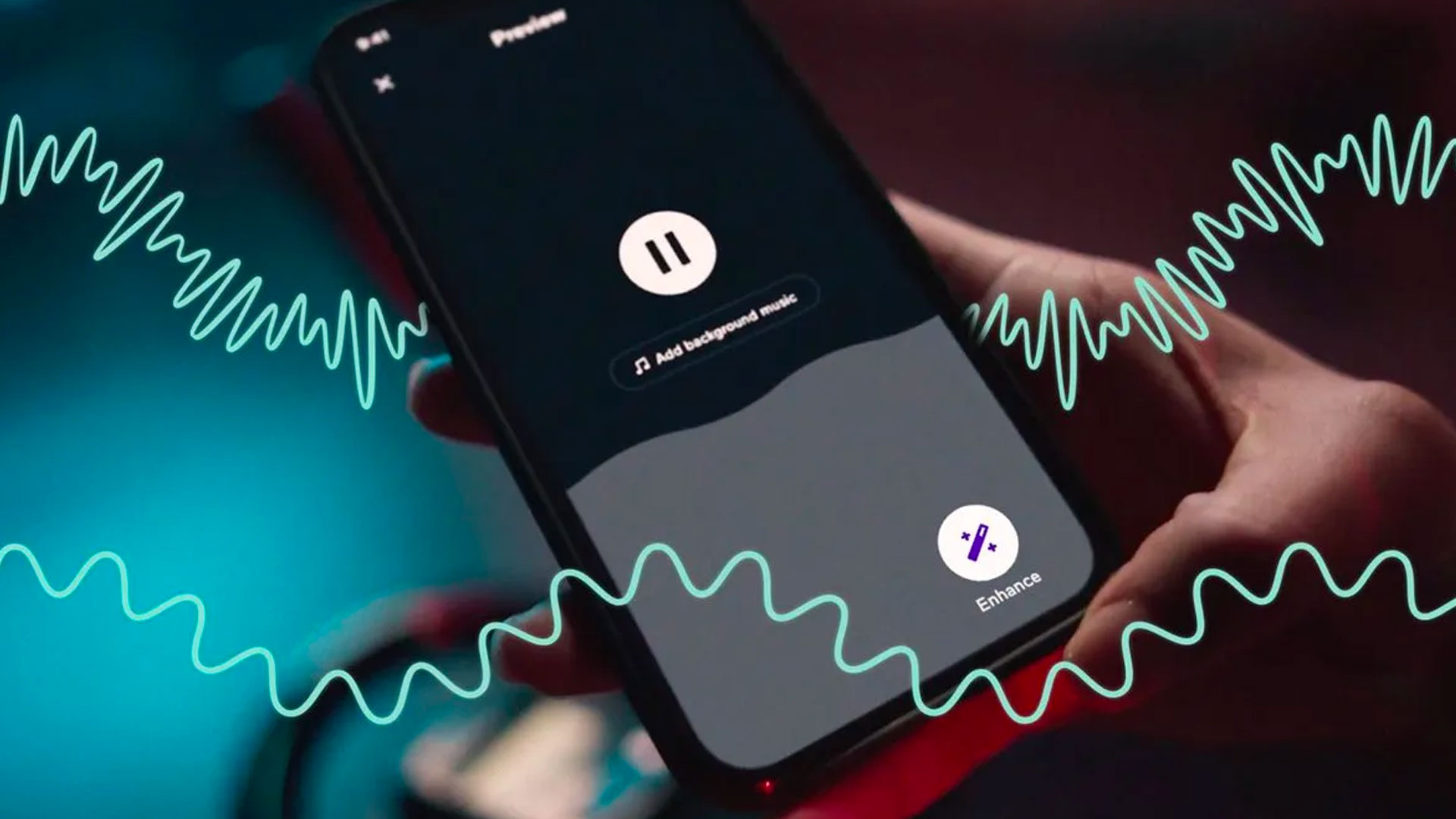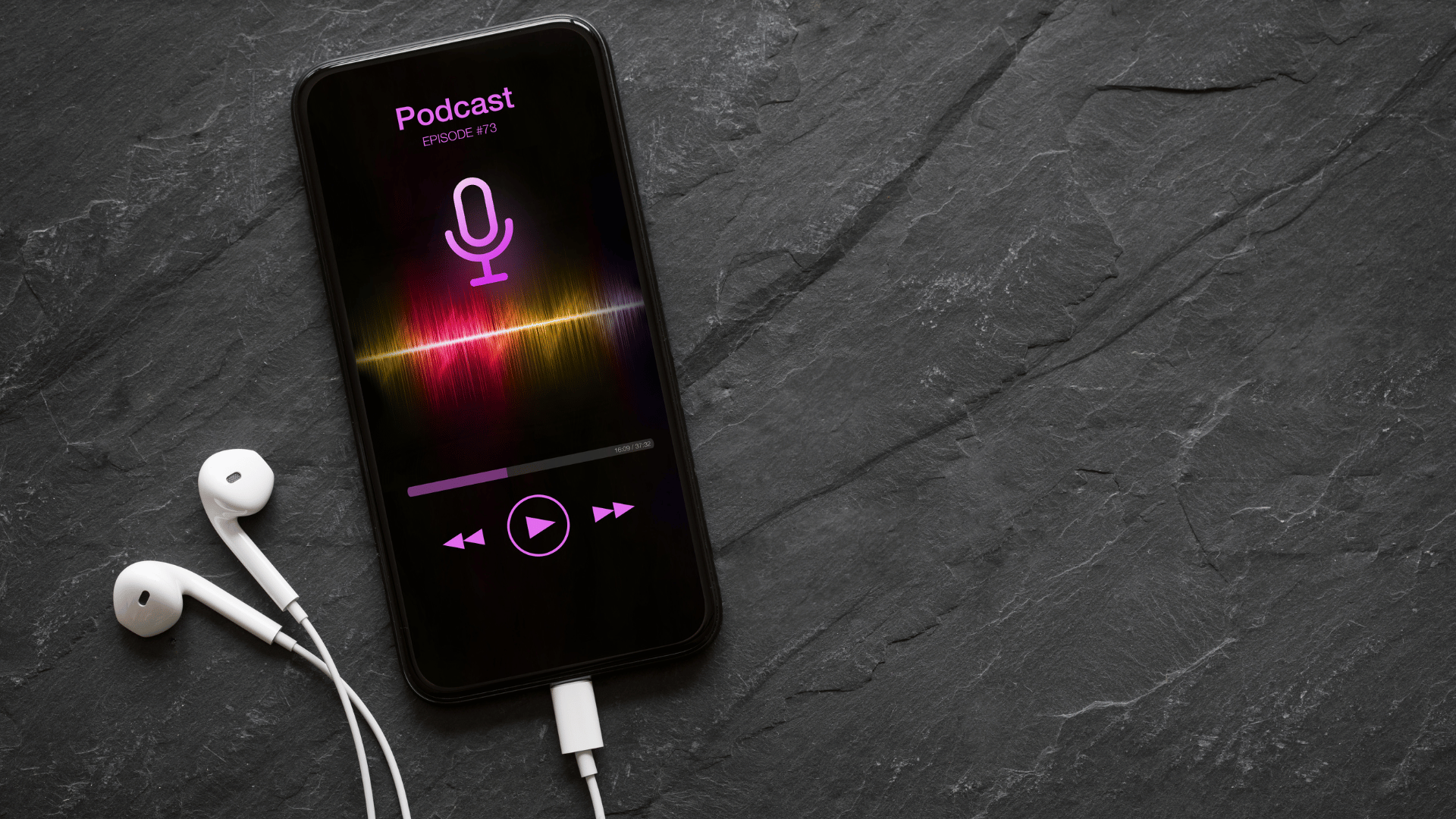Agar podcastmu bisa tampil di Noice, kamu punya RSS Feed dulu. Nah, ini cara mudah membuat RSS Feed untuk podcast!

Photo by Sebastian Pandelache on Unsplash
Cara Membuat RSS Feed untuk Podcast – Hal yang gak kalah penting dari sebuah podcast adalah bagaimana kamu mendistribusikannya agar dapat didengarkan oleh banyak pendengar. Saat ini sudah banyak platform mendengarkan podcast yang digemari oleh banyak orang, dan yang bisa menjadi wadah tepat bagi podcaster lokal Indonesia adalah Noice.
Cara mengunggah siniarmu ke Noice sangat mudah, kamu cukup mengupload siniarmu melalui Noicemaker Studio. Namun materi podcast yang harus kamu upload haruslah berbentuk RSS Feed.
Oleh karena itu kamu perlu membuat RSS Feed terlebih dahulu ya. Nah, di artikel ini akan kita bahas tuntas apa sih RSS Feed dan bagaimana cara mudah membuat RSS Feed agar podcast dapat diupload ke Noice.
Apa itu RSS Feed?
RSS merupakan singkatan dari Really Simple Syndication, yang memiliki arti penyebaran yang sangat sederhana. Teknologi ini memiliki fungsi untuk pembacaan konten sebuah halaman web tanpa harus membuka halaman tersebut di browser.
Kamu pasti ingin setiap episode podcastmu dapat dengan mudah ditemukan dan didengar oleh pendengar. Nah, RSS Feed inilah yang akan berfungsi sebagai kurir yang akan membantu mendistribusikannya ke berbagai platform podcast yang kamu inginkan seperti Noice.
RSS Feed berbentuk sebuah tautan atau link yang akan memuat semua data, informasi, dan episode dari siniarmu.
Dalam kata lain, RSS merupakan jenis web feed yang memungkinkan aplikasi maupun user menerima update secara reguler dari web (termasuk podcast dan blog) yang mereka kehendaki.
Sebelumnya, jika seorang user ingin memperoleh update dari web yang menjadi favoritnya, maka dia harus lebih dulu mem-bookmark web tersebut. Setelah itu, dia harus membukanya secara manual.
Fungsi RSS Feed Podcast
Lalu apa fungsi RSS Feed podcast? Kamu membutuhkan link RSS Feed agar kamu bisa mengunggah podcastmu ke Noice. Apa jadinya kalau kamu gak punya RSS Feed? Tentu saja podcastmu tidak akan ditemukan oleh siapapun kecuali dirimu sendiri. Oleh sebab itu kamu wajib membuat RSS Feed untuk podcast.
Jadi secara singkatnya, kamu membutuhkan tautan atau URL RSS Feed agar lebih mudah mendistribusikan podcast ke berbagai platform seperti Noice. Dengan sekali mengunggah tautan RSS Feed ke Noice, maka semua episode terbaru yang kamu buat akan secara otomatis muncul di Noice dan bisa dinikmati oleh siapapun.
Di mana dan bagaimana cara membuat RSS Feed untuk podcast?
Ada beberapa cara untuk mendapatkan RSS Feed untuk podcast, salah satu cara membuat RSS Feed untuk podcast yang paling mudah dan simpel adalah membuat podcast melalui podcast hosting platform seperti Anchor atau Acast.
Melalui podcast hosting platform tersebut, kamu bisa membuat ataupun mengunggah audio file-mu agar bisa menjadi sebuah podcast. Setelah siniar berhasil terunggah, kamu harus menunggu beberapa waktu dulu untuk di-review. Bila sudah berhasil dan lolos dari review, maka kamu sudah bisa mendapatkan tautan atau link RSS Feed yang dapat kamu gunakan untuk mengunggah podcast ke Noice.
Apa saja yang dibutuhkan untuk membuat RSS Feed untuk podcast?
Sebelum membuat atau mengunggah podcast, tentu saja kamu harus membuat akun terlebih dahulu di podcast hosting platform seperti Anchor atau Acast. Tenang saja, membuat dan mengunggah podcast di sana tidak dikenakan biaya apapun kok, alias gratis!
Di podcast hosting platform tersebut, kamu juga bisa mengunggah audio file podcastmu atau juga bisa langsung memproduksi podcast di sana. Namun sebelum itu kamu harus menyiapkan beberapa informasi yang harus kamu isi terlebih dahulu agar bisa membuat RSS Feed untuk podcast, seperti:
1. Judul podcast
2. Deskripsi podcast
3. Image atau cover podcast
4. Alamat email
5. Kategori podcast
6. Bahasa yang digunakan di dalam podcast
7. Informasi detail tentang podcast yang harus ditulis secara eksplisit
Cara Kerja RSS Feed
Kamu mungkin bertanya-tanya apa dan bagaimana cara RSS melakukan fungsi-fungsi tersebut. Pada dasarnya, RSS feed akan mempublikasikan konten-konten teranyar yang kamu tampilkan dalam web dalam struktur dokumen XML.
Isi dari feed tersebut dapat hanya berupa ringkasan atau memuat konten utuh yang baru kamu publikasikan di web. Pasti
Di mana kamu bisa menemukan RSS Feed podcast?
Bila langkah-langkah membuat RSS Feed untuk podcast di atas sudah berhasil kamu lakukan, maka tautan atau URL RSS Feed siniarmu sudah tersedia dan bisa kamu gunakan untuk kamu upload di Noice. Lalu di manakah kamu bisa menemukan lokasi tautan RSS Feed podcastmu? Gampang kok, kalau kamu menggunakan Anchor kamu tinggal mengikuti langkah-langkah ini:
Di website:
1. Klik tombol ‘Settings‘ di sisi kanan atas dashboard Anchor
2. Pilih ‘Distribution‘
3. Cari ‘Your RSS Feed‘ untuk melihat feed Anchor
4. Klik tombol ‘Copy‘
Di ponsel:
1. Tap tombol ‘Your podcast’ (Podcast-mu)
2. Klik tiga titik (…) di kanan atas layar lalu pilih ‘Distribution status‘
3. Pilih ‘Tap here to copy your RSS feed‘
Kalau kamu menggunakan Acast, berikut ini cara menemukan RSS Feed podcast-mu:
1. Masuk ke podcast milikmu
2. Klik tombol ‘Distribution’ pada share panel di sisi kiri
3. Cari RSS Feed URL pada bagian bawah
4. Tautan Acast RSS Feed akan terlihat seperti ini “https://feeds.acast.com/public/shows/5d28ef74d3cc3f013778b13b”
Nah, setelah berhasil membuat RSS Feed untuk podcast, kamu sudah bisa mengunggah podcast ke Noice.
Caranya gampang banget, kamu cukup mengunggah podcast melalui NoiceMaker Studio, lalu kamu tinggal menempel atau paste URL RSS Feed podcastmu tadi.
Yup, you’re all set. Kamu hanya cukup mengunggah RSS Feed podcast sekali saja, nantinya Noice akan secara otomatis ter-update setiap kali kamu mengunggah episode podcast terbarumu.
Untuk mendengarkan konten audio terbaru dari Noice, kamu bisa langsung dengerin podcast di web player Noice. Atau kalau mau lebih praktis lagi kamu juga bisa dengerin podcast melalui aplikasi Noice yang bisa kamu download di PlayStore maupun AppStore.
Published on 8 February 2023